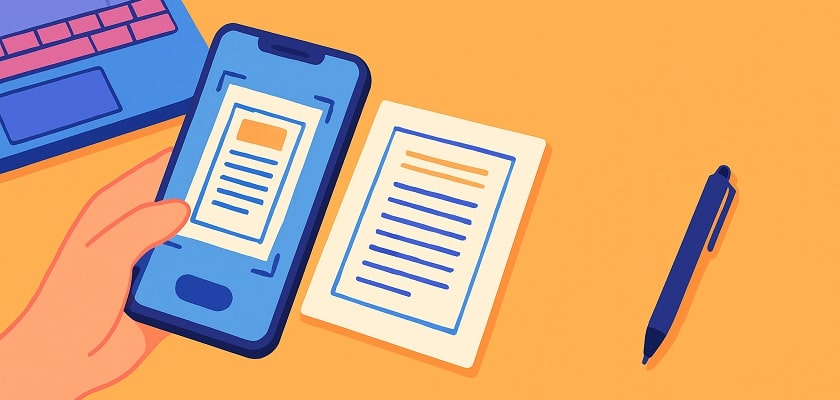Plus besoin d’équipement compliqué pour numériser un document. Un téléphone suffit.
Grâce aux applications de scan, il est désormais possible de transformer n’importe quel papier en fichier PDF en quelques instants. Les images sont nettes, prêtes à être partagées ou archivées.
Si vous aussi vous souhaitez transformer votre téléphone en scanner de poche, voici quelques applications à essayer.
Cette liste n’est pas un classement. L’ordre de présentation ne reflète pas une hiérarchie entre les applications.
Genius Scan
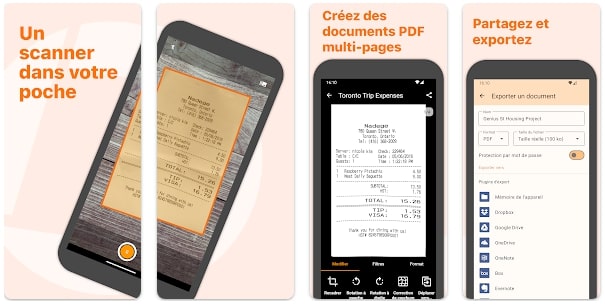
Genius Scan est une application simple et efficace. Elle peut scanner un document à partir d’une photo déjà prise ou en utilisant directement l’appareil photo du téléphone.
Vous pouvez choisir entre deux modes. Soit vous scannez une seule page. Soit vous enchaînez plusieurs pages pour créer un seul fichier.
Il y a aussi deux façons de scanner. À la main, en ajustant vous-même les bords et l’image. Ou en mode automatique : l’application détecte toute seule le document, cadre bien la photo et la prend sans que vous fassiez quoi que ce soit.
Les fichiers peuvent être enregistrés sur le téléphone ou envoyés vers un service en ligne comme Google Drive, Dropbox, iCloud ou OneDrive. Vous pouvez aussi les envoyer par mail.
Un historique vous permet de retrouver facilement vos anciens scans. Et vous pouvez donner un nom à vos fichiers ou ajouter des mots-clés pour mieux vous y retrouver.
Ce qu’on aime
- Fichiers enregistrés sur le téléphone ou dans le cloud
- Scan automatique qui marche bien
- Facile à organiser
Ce qu’on aime moins
- Version gratuite limitée
Google PhotoScan
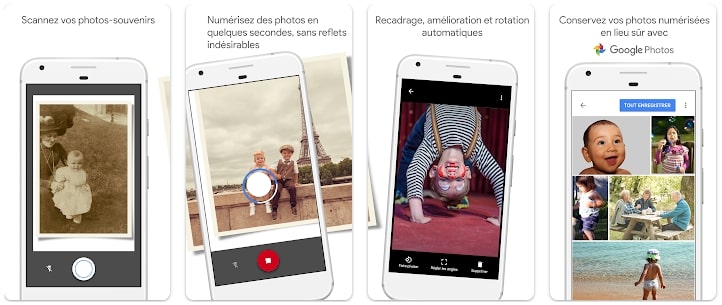
Genius Scan est parfait pour scanner des documents. Mais pour les photos papier, ce n’est pas l’idéal. Les reflets de lumière abîment souvent l’image, surtout si elle est imprimée sur du papier brillant.
Google a trouvé une solution pratique avec l’application PhotoScan. Elle a été pensée spécialement pour numériser des photos sans ces vilains reflets.
Le principe est simple : Vous prenez d’abord une photo de l’image entière, puis vous déplacez votre téléphone vers les quatre coins. L’application fusionne ensuite toutes les prises pour créer une seule image bien nette, sans reflet, avec les bords bien cadrés.
Elle redresse aussi automatiquement l’image et la tourne dans le bon sens si elle était à l’envers. Une fois terminé, la photo est enregistrée automatiquement dans votre galerie et accessible via l’application Google Photos.
Ce qu’on aime
- Très facile à utiliser
- Enregistrement automatique dans la galerie
Ce qu’on aime moins
- Aucun réglage manuel
- Impossible d’envoyer directement par e-mail
- Pas de sauvegarde vers Dropbox ou Google Drive
Lire Aussi : 12 applications pour remplacer l’appareil photo de votre smartphone
CamScanner

CamScanner est une vraie plateforme pour scanner, modifier et stocker vos documents. Par contre, il faut obligatoirement créer un compte. Et pour certaines fonctions avancées, il faut passer par un abonnement.
Dans sa version gratuite, CamScanner permet de scanner des documents très facilement. Que ce soit une seule page ou plusieurs, l’application détecte automatiquement les bords et améliore l’image pour un résultat propre.
Elle propose aussi plusieurs filtres pour améliorer le rendu selon vos besoins. Vous pouvez ajuster manuellement la luminosité, le contraste ou encore la netteté.
Une fois le scan terminé, vous pouvez l’envoyer par mail, l’enregistrer en PDF ou JPEG, ou l’envoyer vers Google Drive, Dropbox, OneDrive, etc.
Ce qui est un peu dommage, c’est que certaines fonctions sont limitées dans la version gratuite. Par exemple, l’OCR vous permet de détecter le texte, mais vous ne pouvez ni le copier ni le modifier si vous n’avez pas l’abonnement.
Ce qu’on aime
- De nombreux réglages disponibles
- Détection automatique des documents
- Possibilité d’importer une photo déjà existante
Ce qu’on aime moins
- Beaucoup trop de fonctions payantes
- Impossible de copier le texte extrait avec l’OCR gratuit
Microsoft Lens
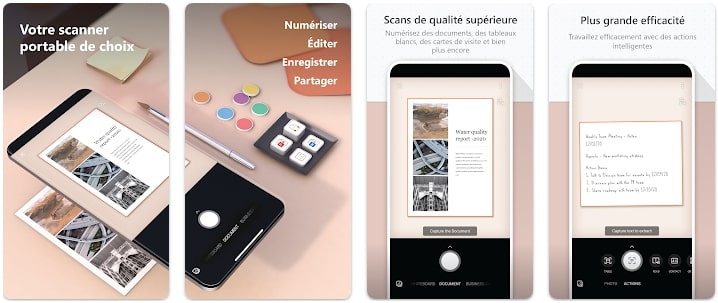
Microsoft Lens est une application simple mais très complète. Dès l’ouverture, vous choisissez ce que vous voulez scanner : un document, une carte de visite, une photo ou un tableau blanc.
Chaque mode est adapté. Le mode “carte de visite” extrait les infos importantes et les ajoute à vos contacts ou dans OneNote. Le mode “tableau blanc” nettoie l’image, supprime les reflets et rend le texte bien lisible. Pratique pour les réunions ou les cours.
Le mode “document” est celui que vous utiliserez le plus. Il recadre l’image, améliore les couleurs et redresse le tout automatiquement. Le mode “photo”, lui, ne fait pas grand-chose de plus qu’une simple prise de vue.
Microsoft Lens est très utile si vous utilisez souvent les outils Office. Elle peut se connecter à votre compte et envoyer vos fichiers vers Word, PowerPoint, Outlook ou OneNote. L’application reconnaît aussi les textes imprimés ou écrits à la main. Vous pouvez ensuite les modifier dans un document Word ou les enregistrer en PDF sur OneDrive.
Ce qu’on aime
- Détection automatique des documents
- Qualité d’image très correcte
- OCR efficace et gratuit
- Aucune fonction payante, tout est inclus
Ce qu’on aime moins
- Fonctionne uniquement avec l’écosystème Microsoft
- Pas de sauvegarde directe sur le téléphone
- Pas possible de scanner une image déjà prise
- Pas de lien avec d’autres services comme Dropbox
Scanbot
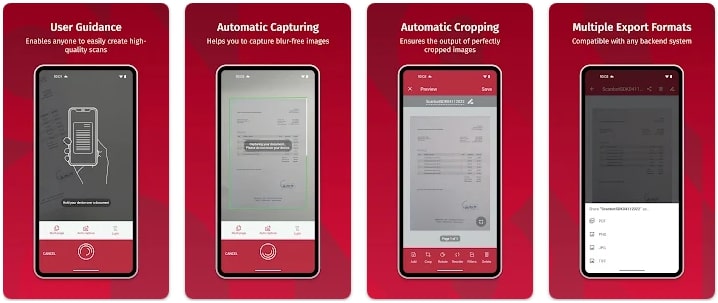
Scanbot mise sur la simplicité. Dès que vous ouvrez l’application, elle se met en mode automatique. Elle détecte le document, vous aide à bien cadrer, et prend la photo toute seule quand c’est bien aligné.
Elle recadre l’image, corrige l’angle et vous propose ensuite de modifier le fichier. Tout est sur un seul écran : nom du document, filtres, rotation, mots-clés, etc.
Les documents sont gardés dans une bibliothèque dans l’application. C’est bien rangé et facile à retrouver.
Vous pouvez enregistrer le scan dans la galerie, l’envoyer par mail, l’imprimer ou le stocker dans un service cloud (Dropbox, Google Drive, OneDrive, Evernote, Amazon Drive et plein d’autres).
Il y a aussi des outils pour écrire, surligner, ajouter des notes ou même signer un document à la main. Par contre, pour utiliser la fonction qui reconnaît le texte, il faut payer la version pro.
Ce qu’on aime
- Application simple et agréable
- Outils pour annoter ou signer
- Compatible avec beaucoup de services
Ce qu’on aime moins
- Certaines fonctions utiles sont payantes
Lire Aussi : 8 logiciels de facturation électronique pour auto-entrepreneurs
Adobe Scan
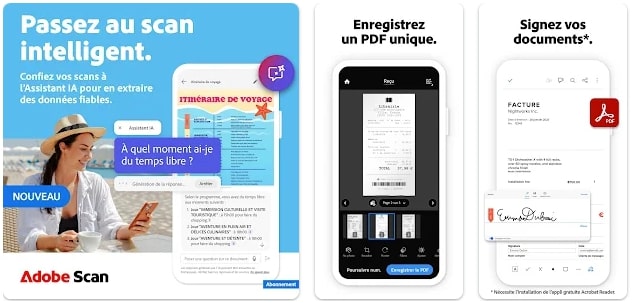
Le nom parle de lui-même. Adobe, l’inventeur du format PDF, propose ici une application solide et complète pour scanner tous vos documents.
Adobe Scan ne se contente pas de prendre une photo. Elle recadre automatiquement, supprime les ombres, redresse l’image et améliore la luminosité. Vous pouvez aussi faire pivoter les pages, changer l’ordre, compresser le fichier ou appliquer des filtres.
Si vous scannez un formulaire, vous pouvez le remplir directement depuis l’application. Et pour aller plus loin, Adobe propose un outil de retouche qui permet de masquer certaines parties d’un document. Il suffit de sélectionner une couleur avec la pipette et de “colorier” ce que vous voulez cacher.
Les documents peuvent être exportés en PDF ou en image. Vous pouvez aussi protéger l’accès avec un mot de passe. L’OCR est également de la partie, ce qui permet de copier et réutiliser le texte d’un document. Et si vous utilisez les outils Acrobat (Reader ou Pro), tout fonctionne ensemble.
Ce qu’on aime
- De nombreuses options utiles
- Remplissage de formulaires et retouche facile
- OCR intégré et efficace
- Bonne intégration avec les outils Adobe
Ce qu’on aime moins
- Certaines fonctions avancées demandent un compte Adobe
- Interface un peu chargée pour un usage simple
Swiftscan
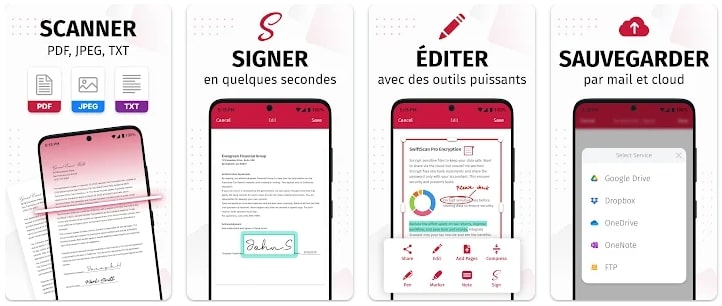
Swiftscan est une autre application qui permet de scanner facilement depuis un smartphone. Elle est gratuite, bien pensée et très intuitive.
Elle peut scanner des documents, mais aussi des tickets, des codes-barres, des reçus, ou même des QR codes. Dès que vous ouvrez l’application, vous pouvez activer plusieurs options comme l’autofocus, le recadrage automatique ou encore la numérisation multi-pages. Vous pouvez aussi les combiner entre elles.
Swiftscan propose aussi des outils pour annoter, surligner, écrire ou signer un document à la main. Une fois terminé, vous pouvez l’enregistrer en PDF ou JPG, l’envoyer par fax, ou le partager.
Avec la version VIP (payante), vous avez accès à d’autres outils comme les filtres, le retournement de page ou la traduction automatique du texte grâce à une IA.
Ce qu’on aime
- Interface simple et agréable
- Scan multi-usages (documents, reçus, codes)
- Fonctions IA pour résumer ou traduire
- Outils d’édition bien pensés
Ce qu’on aime moins
- Beaucoup de fonctions avancées réservées aux abonnés
- Fax et certaines options un peu datées
Simple Scanner
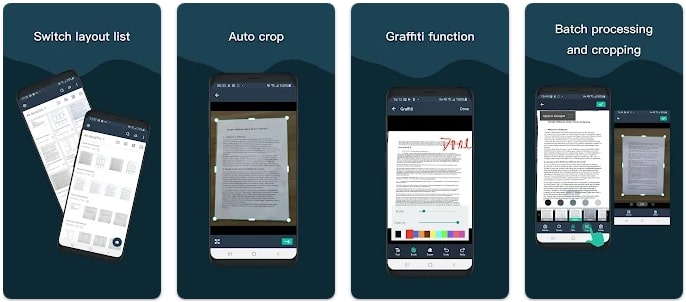
Simple Scanner porte bien son nom. L’application est simple, légère et efficace, surtout pour ceux qui scannent de temps en temps.
Elle permet de scanner et d’exporter vos documents en PDF, ce qui n’est pas toujours possible avec d’autres applications gratuites. Elle propose aussi un mode OCR qui fonctionne bien. Vous pouvez même enregistrer le texte en .txt pour l’ouvrir avec un éditeur.
La version gratuite contient des publicités, mais cela reste raisonnable. L’application ne gêne pas trop l’usage. Pour ceux qui veulent aller plus loin (sauvegarde dans le cloud par exemple), une version payante est disponible après 3 jours d’essai gratuit.
Ce qu’on aime
- Export PDF gratuit
- OCR intégré et efficace
- Léger, simple et rapide
- Possibilité d’extraire le texte en .txt
Ce qu’on aime moins
- Publicités dans la version gratuite
- Recadrage parfois imprécis
- Peu de retours d’utilisateurs sur iOS
Lire Aussi : Les meilleurs sites pour télécharger des fichiers APK Android
vFlat Scan
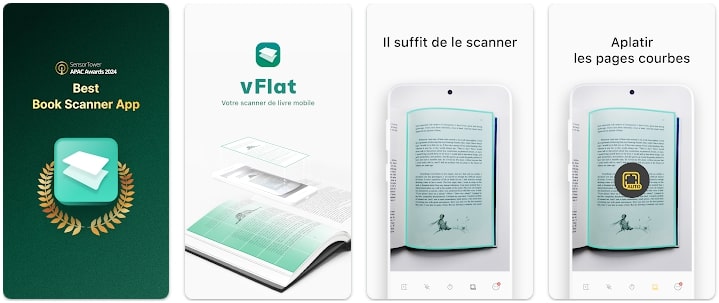
vFlat Scan est une perle pour ceux qui veulent numériser des livres. Plus besoin de se trimballer un pavé dans les transports. Il suffit de scanner les pages avec votre téléphone.
L’application déclenche la capture toute seule dès qu’elle détecte une page. Elle aplanit les bords, corrige les distorsions et supprime les ombres. Le rendu est propre, net et agréable à lire.
Pas besoin de viser parfaitement, le recadrage est automatique. L’autofocus est aussi de la partie, tout comme la reconnaissance de texte (OCR) pour extraire ou partager facilement le contenu.
L’application permet aussi de scanner plusieurs pages à la suite. Elle détecte et classe automatiquement les numéros, ce qui évite de tout organiser manuellement après coup.
Ce qu’on aime
- Idéale pour scanner des livres
- Déclenchement automatique et recadrage intelligent
- Aplanissement des pages courbées
- Classement automatique des pages
Ce qu’on aime moins
- Moins adaptée aux documents classiques
- Quelques bugs possibles avec certains livres très épais
DocScan
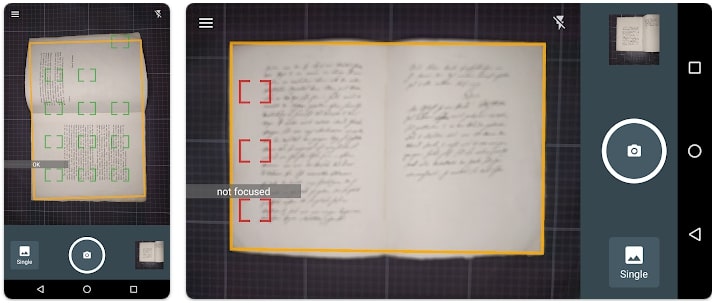
DocScan est une application discrète mais fiable. Elle fait le travail sans passer par le cloud. Tout reste en local sur votre téléphone, ce qui rassure si vous tenez à la confidentialité de vos documents.
Elle propose les fonctions de base : scanner, recadrer, enregistrer, mais aussi reconnaître le texte grâce à l’OCR. Vous pouvez aussi créer des sous-dossiers pour mieux ranger vos scans, et faire des recherches par mot-clé.
Pas besoin de compte, pas d’options inutiles. C’est simple, rapide et gratuit.
Ce qu’on aime
- Données stockées uniquement en local
- OCR intégré
- Classement facile des documents
- Pas besoin de compte ni de connexion
Ce qu’on aime moins
- Moins de fonctions avancées
- Interface un peu vieillotte
- Uniquement sur Android
TurboScan
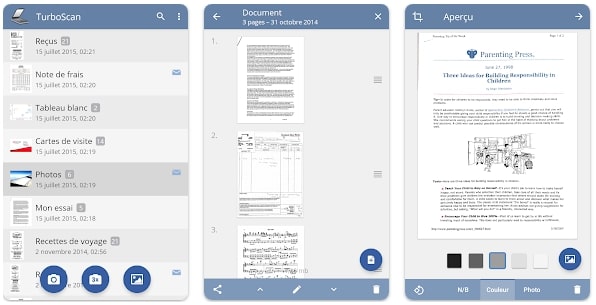
TurboScan n’est pas la plus connue, mais elle fait bien le boulot. Elle permet de scanner des documents en haute qualité avec un traitement rapide et une détection automatique des bords.
Elle gère aussi les documents multipages, et vous pouvez les enregistrer en PDF ou JPEG. L’application est simple à utiliser et fonctionne bien, même si elle ne propose pas la reconnaissance de texte (pas d’OCR).
Elle n’est pas gratuite, mais reste abordable. On paie une seule fois et c’est tout. Pas d’abonnement, pas de surprises.
Ce qu’on aime
- Très bonne qualité de scan
- Rapide et fiable
- Scan multipage
- Pas d’abonnement, paiement unique
Ce qu’on aime moins
- Pas d’OCR
- Seulement trois scans gratuits en version d’essai
Lire Aussi : Les meilleures applications pour apprendre une langue
Bonus : Google Drive
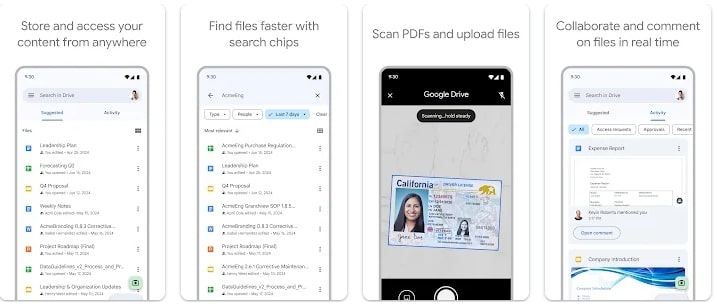
Google Drive n’est pas juste pour stocker des fichiers. Sur Android, il peut aussi servir à scanner des documents en quelques secondes. Il suffit d’appuyer sur le bouton “+” et de choisir “Numériser”.
L’application détecte automatiquement les bords, redresse le document et propose même des filtres pour améliorer la lisibilité. Le document est ensuite directement sauvegardé dans votre Drive. Vous pouvez l’ouvrir depuis n’importe quel appareil et le partager facilement.
C’est vrai, Google Drive n’a pas autant d’options que d’autres applis. Pas d’OCR, pas de mode multipage, ni de système de tri. Mais pour scanner rapidement une page ou deux, c’est très efficace. En plus, l’application est gratuite et souvent déjà installée sur votre téléphone.
Ce qu’on aime
- Interface simple et rapide
- Détection automatique des bords
- Sauvegarde directe dans le Drive
- Pas besoin de créer un compte en plus
Ce qu’on aime moins
- Pas d’OCR
- Pas de multi-pages
- Peu d’options de classement
FAQ

Pourquoi utiliser une application pour scanner avec son smartphone ?
Aujourd’hui, on reçoit encore beaucoup de documents au format papier : contrats, quittances, justificatifs… Grâce aux applications de scan, plus besoin de scanner classique. Il suffit d’un téléphone, et on peut numériser ces papiers n’importe où, n’importe quand.
Quels sont les vrais avantages de ces applications ?
- Elles sont rapides : pas besoin d’allumer l’ordi et le scanner.
- Elles rendent les documents plus lisibles : contraste, filtres, redressement automatique…
- Elles permettent d’exporter en plusieurs formats : PDF, JPEG, PNG…etc.
- Elles sont faciles à utiliser : on prend la photo, l’application fait le reste.
- Elles allègent les fichiers : plus simple à envoyer par mail ou par message.
Peut-on modifier un document après l’avoir scanné ?
Oui. La plupart des applications permettent d’ajuster le cadrage, de supprimer les ombres ou d’ajouter un filtre pour améliorer la lisibilité. Certaines proposent aussi l’annotation, la signature à la main ou la modification de texte avec l’OCR.
Quelle application utiliser pour scanner des photos imprimées ?
Si vous cherchez à numériser uniquement des photos, mieux vaut utiliser une application vraiment faite pour ça. Google PhotoScan est sans doute le meilleur choix. Elle corrige automatiquement les reflets et redresse les images pour un rendu net, même si la photo est brillante.
Quelle application utiliser pour scanner en PDF ?
Pour créer facilement des documents en PDF, Adobe Scan est une valeur sûre : gratuite, efficace, et bien pensée pour ce format. Si vous avez besoin de plus d’options ou d’un outil plus polyvalent, CamScanner est aussi une très bonne alternative, notamment pour gérer plusieurs documents ou faire des retouches.
Quelle application pour extraire du texte (OCR) ?
Certaines applications permettent de transformer le texte imprimé en texte modifiable. On recommande ici Microsoft Lens, très efficace pour cette tâche, même avec des textes manuscrits. Adobe Scan fait aussi un bon travail grâce à sa fonction OCR intégrée.
Comment scanner plusieurs pages d’un coup ?
Pour créer un seul document à partir de plusieurs pages, CamScanner est très pratique. Il assemble facilement plusieurs scans en un seul fichier. Et si vous scannez un livre ou un document très long, vFlat Scan est encore mieux adapté, avec son mode multipage rapide et automatique.
Quelques conseils pour réussir vos scans :
- Posez votre document bien à plat, sur une surface foncée
- Évitez les plis et les ombres
- Cadrez bien la page
- Laissez l’application détecter les bords automatiquement si elle le propose